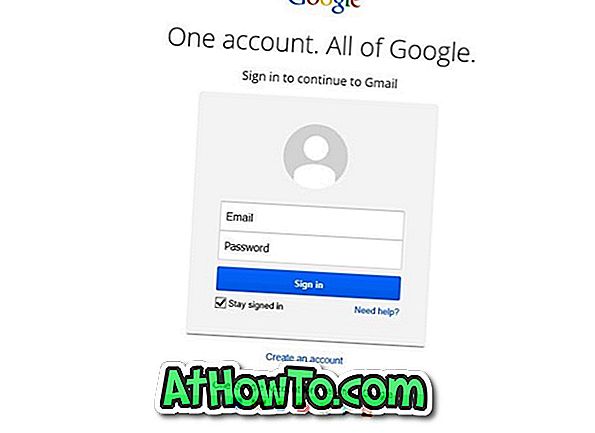Sprogfeltet i Windows 10 er et lille værktøjslinje designet til automatisk at blive vist på skrivebordet, når du tilføjer et ekstra indgangssprog, talegenkendelse, håndskriftgenkendelse eller tastaturlayout.
Sprogfeltet kan bruges til hurtigt at skifte mellem tastaturlayout eller indtastningssprog uden at skulle navigere til Kontrolpanel eller Indstillinger.
Desktop-sproglinjen skal automatisk vises, når du tilføjer et nyt indtastningssprog eller tastaturlayout. Hvis skrivebordsstavens sproglinje ikke vises, eller hvis du vil slukke for sprogbjælken i Windows 10, henvises til nedenstående anvisninger.

Metode 1 - Aktiver eller deaktiver skrivebordets sproglinje
Metode 2 - Vis eller gem skrivebordets sproglinje
Metode 1 af 1
Tænd eller sluk for sprogbjælken på skrivebordet
Trin 1: Åbn Kontrolpanel ved at indtaste Kontrolpanel i Start-menuen eller Aktivitetsfeltet, og tryk derefter på Enter-tasten. Hvis du vil vide alle måder derude for at åbne Kontrolpanel i Windows 10, henvises til vores 5 måder at åbne Kontrolpanel i Windows 10 guide.

Trin 2: Skift kontrolpanelvisning ved at Små ikoner . Klik på Sprog .

Trin 3: Klik på Avancerede indstillinger link i venstre rude.

Trin 4: Afsnittet Omskifter indtastningsmetoder skal du slå på den markerede indstilling Brug værktøjslinjen til skrivebordet, når den er tilgængelig . Klik på Gem knappen.

Hvis du vil deaktivere sproglinjen, skal du fjerne markeringen af Brug skrivebordssprogslinjen, når den er tilgængelig.
Hvis du vil ændre standardindstillingerne for sproglinjen, skal du klikke på Indstillinger link under Afsnittet Indtastningsmetoder. Her kan du konfigurere sproglinjen til at blive dokket i proceslinjen og vise sproglinjen så gennemsigtig, når den ikke er aktiv, hvis du ikke kan lide den flytende sproglinje.


En mulighed er også tilgængelig for at fjerne tekstetiketter fra sproglinjen for at gøre det mindre.
Metode 2 af 2
Minimer eller gendan skrivebords-sproglinjen
Minimer sproglinjen
Trin 1: Når skrivebordsstavelinjen er aktiv, skal du blot klikke på knappen minimere på linjen for at minimere sproglinjen til proceslinjen.

Gendan den minimerede sproglinje
Trin 1: Højreklik på ikonet for sprogfelt på proceslinjen, og klik derefter på Gendan sprogfeltet for at få vist sproglinjen igen.

Hvordan du installerer et sprog i Windows 10 guide kan også være af interesse for dig.
Tip! Når skrivebordssprogslinjen er aktiv, kan du hurtigt åbne dens indstillinger ved at klikke på det lille pil ned-ikon.